
CAMWorks ShopFloor 2021文件
附安装教程大小:3.18 MB 更新:2023/03/22
类别:驱动补丁系统:WinXP, Win7, Win8, Win10, WinAll
分类分类

大小:3.18 MB 更新:2023/03/22
类别:驱动补丁系统:WinXP, Win7, Win8, Win10, WinAll
ShopFloor2021是一款功能丰富的CAM软件,可以通过这款软件设计零件加工方案,可以在软件查看模型,可以在软件编辑模型,可以设计模型加工方式,可以编辑CNC文件,为后期自动化加工实体模型提供设计和编程功能,可以预先在电脑模式实体加工方案,可以分析设计过程存在的问题,可以及时修改自动化加工方案,减少制造错误,避免停机时间和维护成本,与传统的CAM软件相比,可将编程时间减少多达90%,可以处理CAMWorks零件以及SolidWorks零件,这里小编推荐的就是ShopFloor
2021补丁,替换补丁就可以将主程序激活!
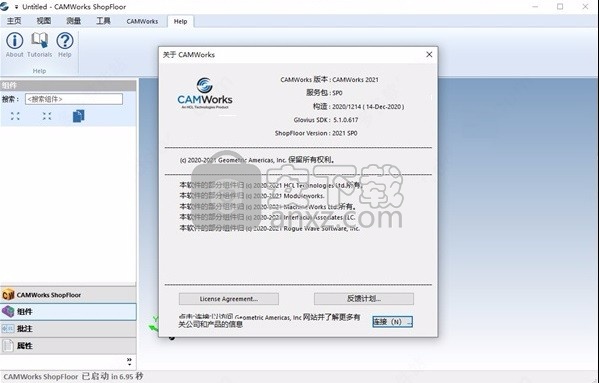
查看,旋转,平移,缩放,动态剖切和精确测量3D零件和装配体
显示,搜索和过滤MBD和PMI尺寸和数据
数字设置表和工具列表可与CNC程序一起提供
完整的3D刀具路径模拟,可去除材料
逐步模拟CNC程序中的每个动作
由Cimco提供支持的全功能NC编辑器,具有反向绘图和通讯功能
自动文件检查可检测到CAD或CAM文件中的变化,从而提醒用户避免加工零件的错误版本并保持沿数字螺纹的关联性
CAMWorks多轴加工
计算的刀具位置。 可以定义表面组,每个表面都有自己的回避策略。
•使用棒棒糖和键槽铣刀的复杂零件的三轴底切加工。
•叶轮叶片加工选项可为叶轮叶片的加工提供更多控制。
•余料加工选件利用现有的坯料几何形状来最大程度地减少粗加工操作中的气隙。
•众多选件可轻松,轻松地修剪真空成型或纤维增强塑料零件。
•Machine Simulation *(机器模拟)*提供了整个机床的真实模拟,可以检查工具和机器部件之间的碰撞。
•True G代码验证*在计算机上运行之前验证实际代码。 该仿真显示了基于CAMWorks中生成的G代码和CAD模型的刀具路径。
1、下载得到镜像文件CAMWorks.ShopFloor.2021.SP0.Win64.iso
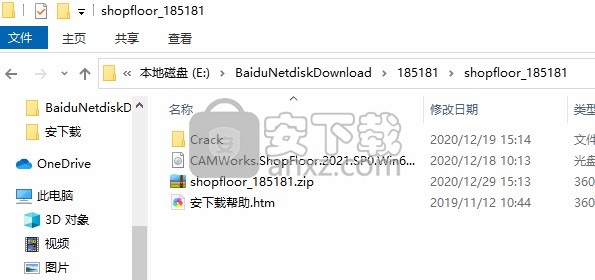
2、打开镜像启动CAMWorksShopFloorSetup2021.exe安装软件
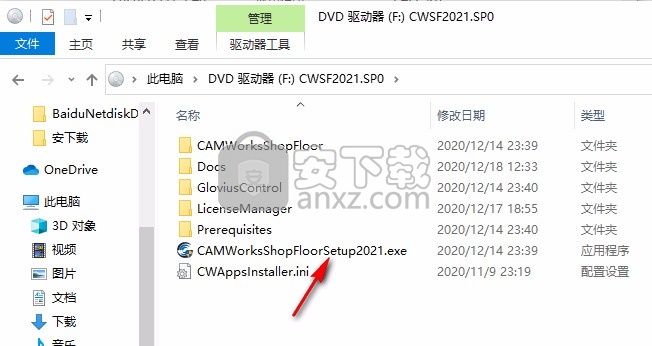
3、提示软件的安装引导界面,点击next
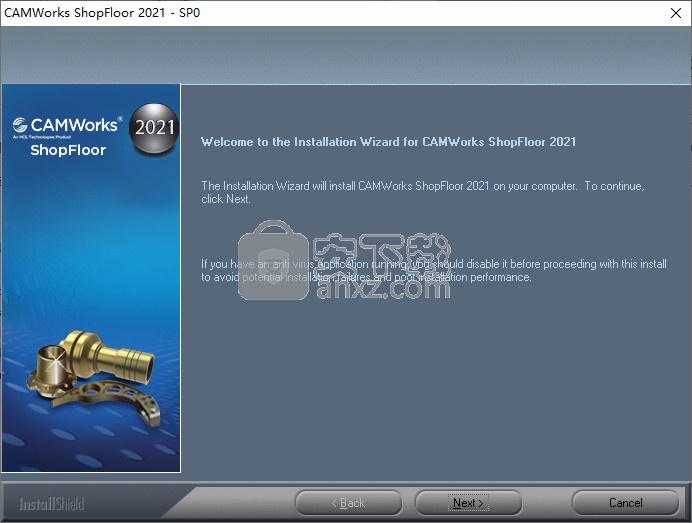
4、软件的安装协议内容,点击YES
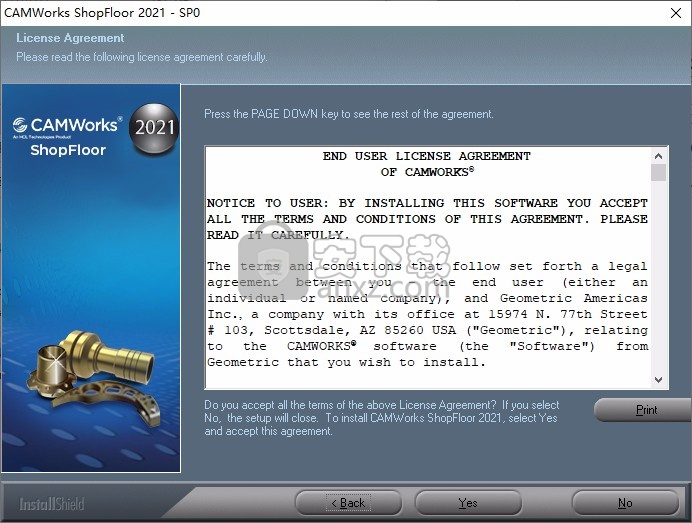
5、CAMWorks产品包括一个可选的反馈工具,如果打开该工具,则可以通过Internet发送基本的系统和使用情况信息。 用户可以通过此对话框选择关闭和重复打开反馈工具,我们可以选择在将来的某个日期再次询问。
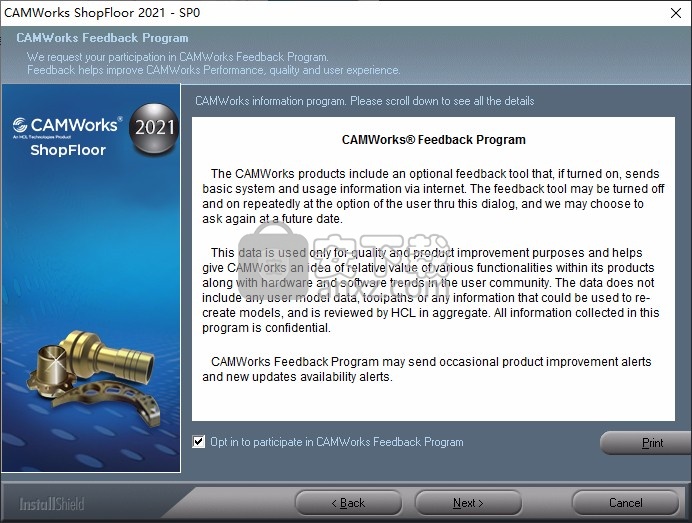
6、提示安装地址C:\Program Files\CAMWorksShopFloor2021
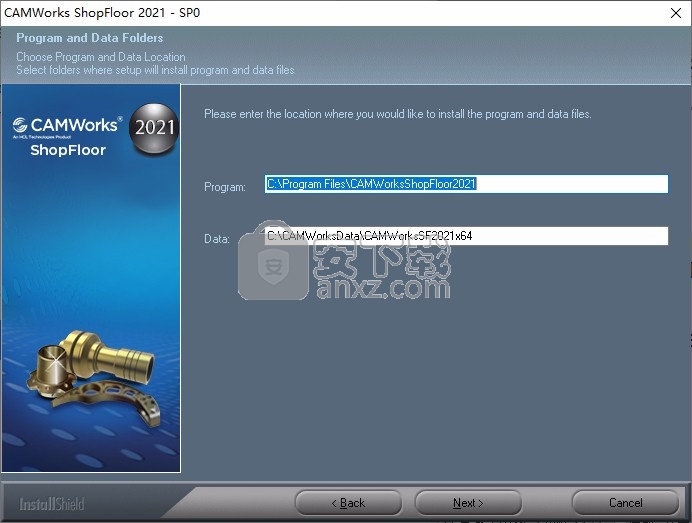
7、提示安装准备界面,点击install
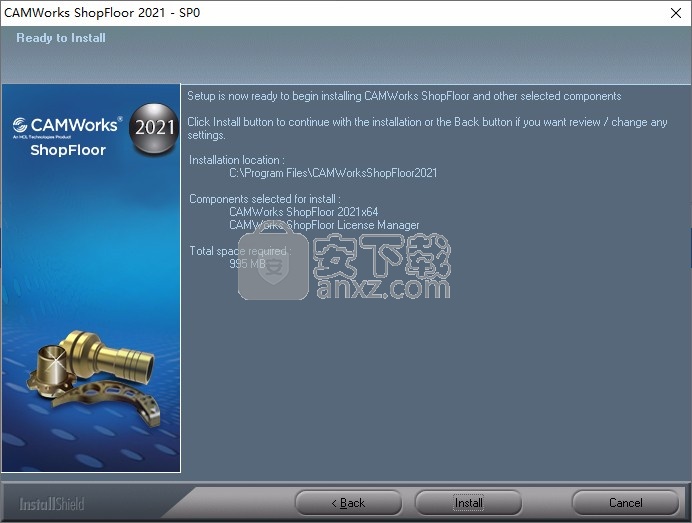
8、软件的安装进度,等待主程序安装结束
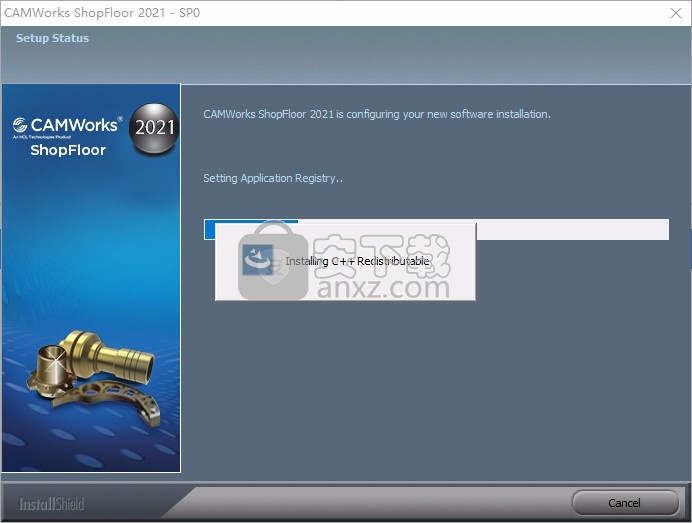
9、CAMWorksShopFloor2021成功安装,点击next
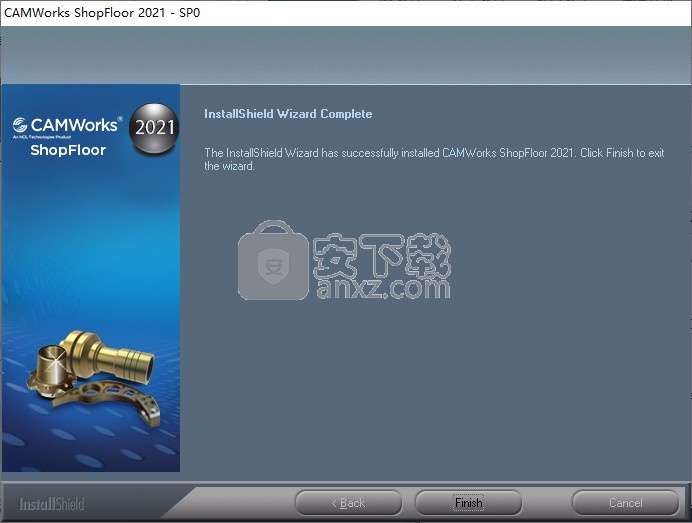
10、进入LicenseManager文件夹安装许可服务,一直点击next
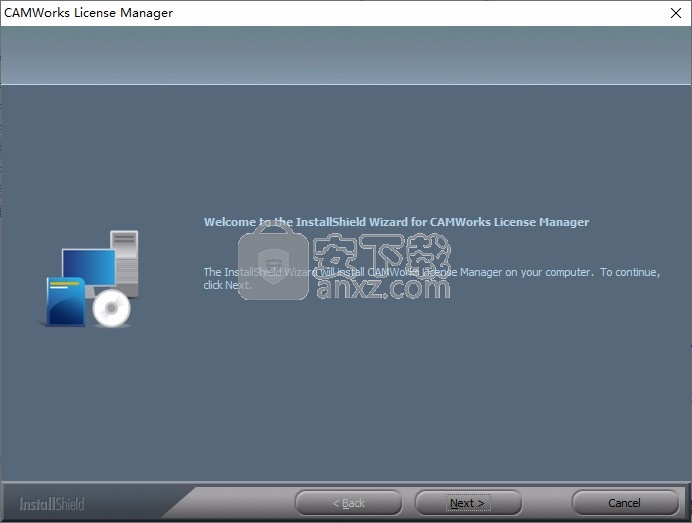
11、安装结束不要启动服务,取消勾选,点击finish
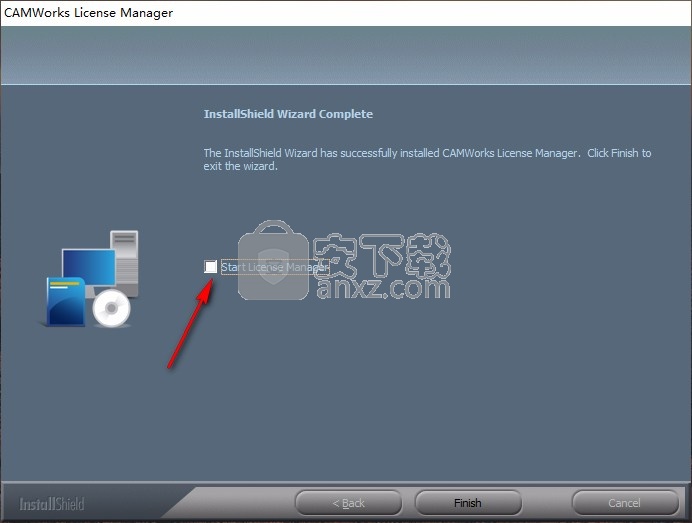
1、打开文件夹crack,将CWLicenseManager复制到C盘替换许可服务
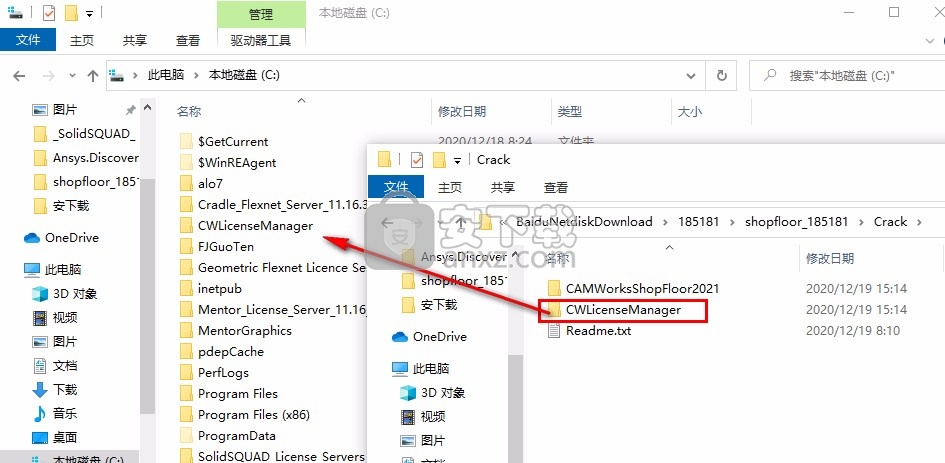
2、管理员身份打开许可服务CWLicenseManager
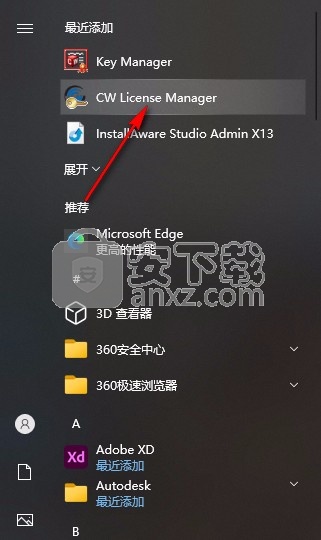
3、点击browse将许可证添加到软件
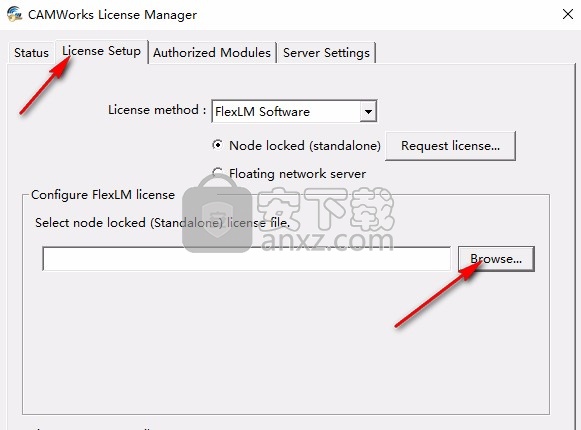
4、打开teksoft_SSQ.lic就可以完成添加
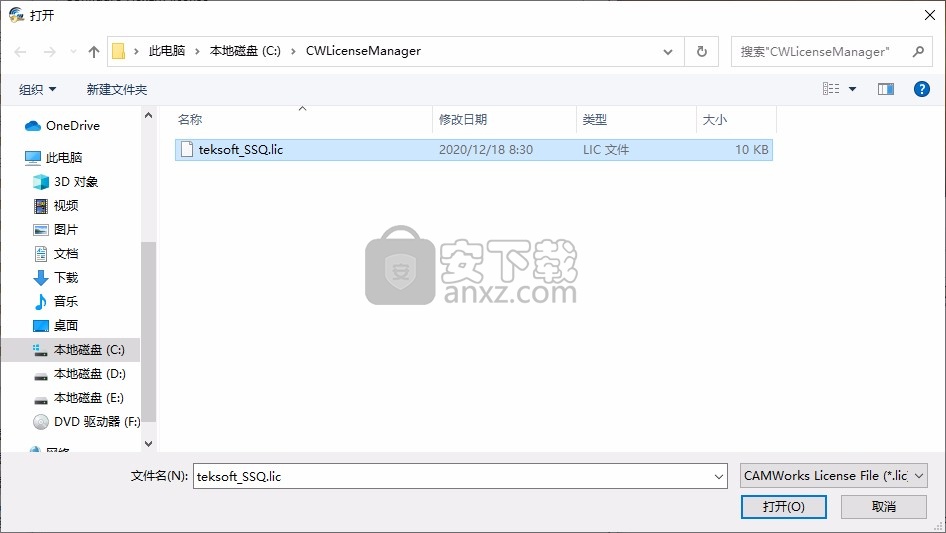
5、点击底部确定按钮完成许可配置
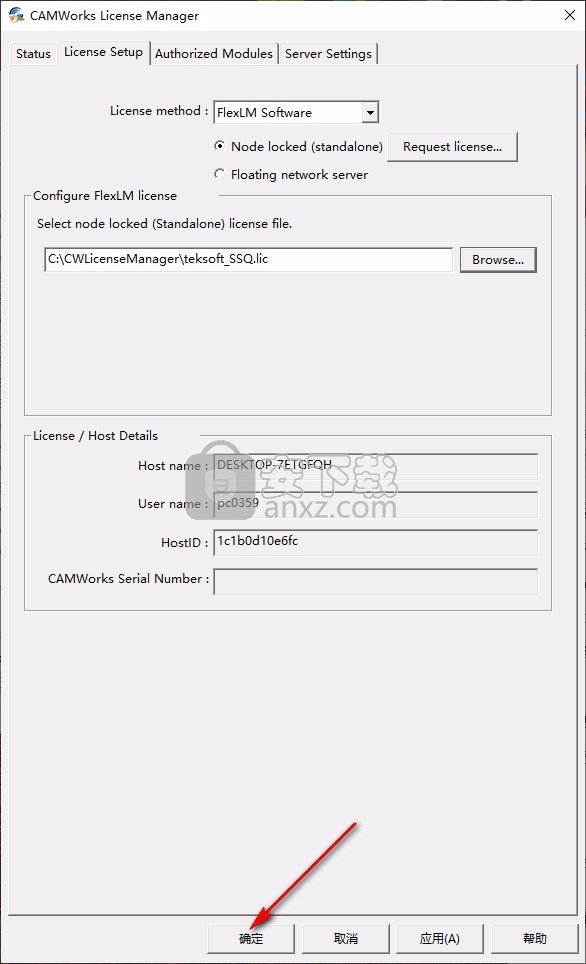
6、将CAMWorksShopFloor2021复制到安装地址替换里面的内容就完成
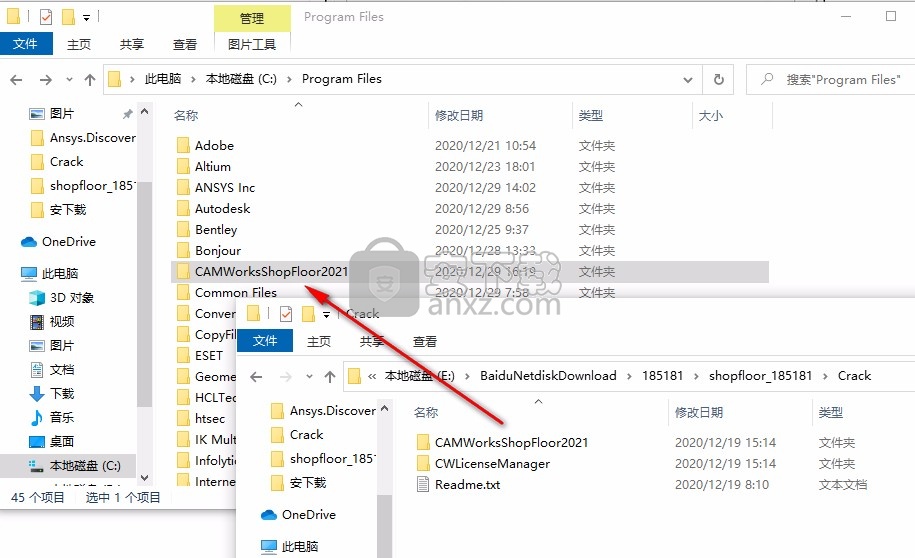
7、软件已经激活界面,如果你会设计零件就可以下载这款软件
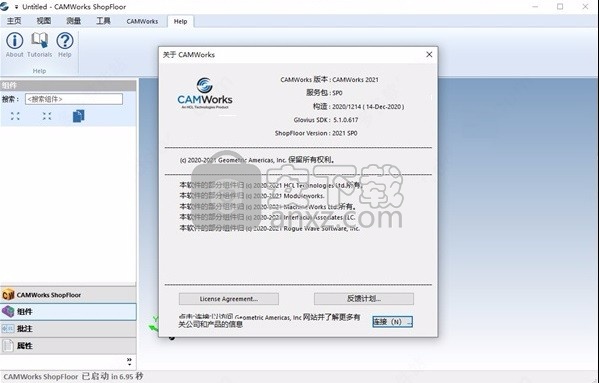
实现方式:
从CAMWorks 2021 BETA版本开始,您可以在已发布的ShopFloor文件中提供任何文件格式的其他文件作为副本或文件参考。
为此,请使用CAMWorks ShopFloor Publisher对话框中新引入的“其他参考”组框中可用的参数。使用此组框中的参数可以:
•添加一个或多个所选文件的副本
•创建对一个或多个所选文件的引用
•更改任何文件副本或参考
单击“添加新文件”按钮将显示“添加参考文件”对话框。使用此对话框可以添加所选文件的副本,或在要发布的ShopFloor文件中提供该文件的引用路径。关闭“添加参考文件”对话框后,将在“其他参考”列表框中显示所选文件的文件路径。
只有当选择在其他参考列表框中列出的文件路径删除所选文件命令按钮将被启用。如果要删除所选的文件路径引用,请单击×此命令按钮。
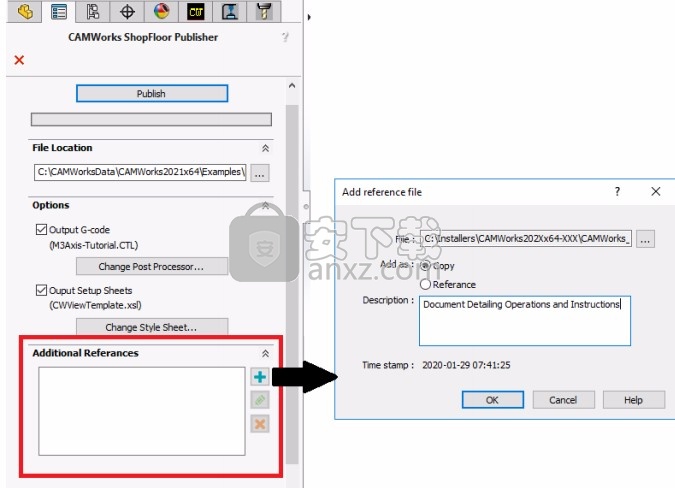
CAMWorks ShopFloor 2021:查看与已发布的ShopFloor文件关联或嵌入的文件目的:
在CAMWorks ShopFloor应用程序中提供一个用户界面,以查看输出的所有文件或在已发布的ShopFloor文件中引用的文件
实现方式:
使用CAMWorks应用程序为零件/部件发布ShopFloor文件时,可以选择在ShopFloor文件中输出/引用以下文件:
•零件/装配体
•G码
•设置表
•用户选择的其他文件
从CAMWorks ShopFloor 2021 BETA版本开始,可以在CAMWorks ShopFloor左侧的“文档管理器”选项卡中查看与上述文件有关的信息。
应用程序的用户界面。
在CAMWorks ShopFloor应用程序中打开ShopFloor文件后,可以在以下信息中找到文件的分组框
管理员标签:
零件/装配体
该组框列出了为其发布了当前活动的ShopFloor文件的实体零件或装配体的名称。该条目还将列出与零件/装配体文件关联的文件大小和时间戳。
G代码
G代码文件的名称(及其文件扩展名),这些文件的大小和相关的时间戳将显示在G代码组框中。
如果要查看在此组框中列出的打开的G代码文件,请双击该组框中的文件条目。
如果此组框显示为空,则表示发布ShopFloor文件时未输出G代码文件。
设置表
生成的设置表的名称(及其文件扩展名),其大小和时间戳将显示在
设置工作表组框。
如果此组框显示为空,则表示发布ShopFloor文件时未输出安装表文件。如果要查看打开的此组框中列出的安装表,请双击该组框中的文件条目。
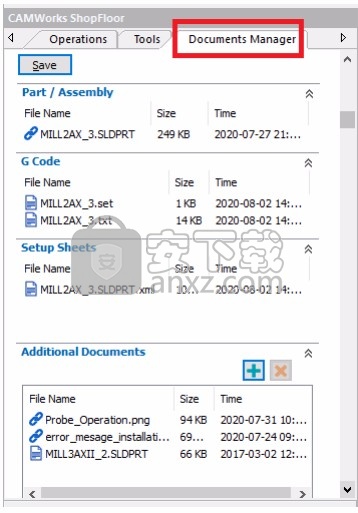
CAMWorks ShopFloor应用程序中的“文档管理器”选项卡
注意:
•双击文件条目即可查看G代码和设置工作表组框中列出的文件。
•双击那些文件条目即可查看“其他文档”组框中列出的文件,前提是这些文件的副本已在已发布的ShopFloor文件中输出。
CAMWorks ShopFloor 2020 SP3:用于查看设置表的多种格式
目的:
为了使用户能够选择他们希望查看与活动ShopFloor文件关联的设置表的格式。
实现方式:
查看ShopFloor文件的设置表
对于在CAMWorks ShopFloor应用程序中查看的ShopFloor文件,如果在使用CAMWorks应用程序发布该文件时启用了输出安装表的选项,则可以打开和查看与其相关的安装表。在从CAMWorks功能区栏执行“设置表”命令时,将显示“设置表”。
在早期版本的CAMWorks ShopFloor中,只能在Web浏览器中以HTML格式查看活动ShopFloor文件的设置表。无法使用其他可用格式查看的选项。也没有仅查看文本设置页(* .SET)的选项。 (* .SET文件是在CAMWorks应用程序中零件模型/装配体的后处理过程中生成的。)
从CAMWorks ShopFloor 2020 SP3版本中以其他格式查看设置表的选项
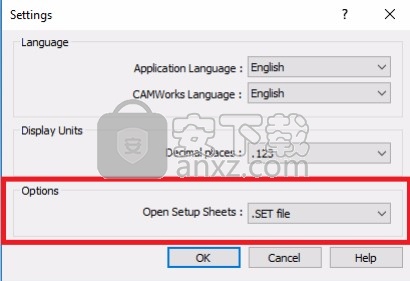
从CAMWorks ShopFloor 2020 SP3版本开始,可以以下格式查看设置表:
•XML(将在Web浏览器中显示)
•Word文档(将显示在默认的Word Processing Software应用程序中)
•Excel文件(将在默认的电子表格处理软件应用程序中显示)
•.SET(将在默认的“文本编辑器”应用程序中显示)
使用“设置”对话框用户界面中“选项”组框中的“打开设置表”下拉列表,选择查看设置表的格式。
设置对话框
设置表的样式表设置
ShopFloor文件是使用CAMWorks应用程序中提供的CAMWorks ShopFloor Publisher对话框发布的。 CAMWorks ShopFloor Publisher对话框包含设置表的默认样式表设置。可以编辑这些样式表设置,以分配您选择的样式表文件。可以通过定制样式表文件以满足您的要求,然后将样式表文件分配给要发布的ShopFloor文件,来修改设置表的格式和布局。
对于从CAMWorks功能区栏中执行“设置表”命令时显示的Word doc,Excel文件和基于XML的设置表,设置表的布局和格式将基于分配给ShopFloor的HTML样式表(* .xslt)文件在其发布期间。
驱动精灵万能网卡版电脑版 驱动补丁353.47 MB2021.12.15.104
详情驱动精灵离线版 驱动补丁353.47 MB2021.12.15.104
详情驱动人生8网卡版 驱动补丁447.09 MB8.16.28.78
详情Bluesoleil 3.2 VoIP 简体中文版 支持Vista 驱动补丁10.00 MB
详情Siemens Simcenter Flotherm XT 2020.2文件 驱动补丁5.04 MB附激活教程
详情Autodesk Fabrication ESTmep 2022文件 驱动补丁17.1 MB附激活教程
详情Geomagic Control X2020注册机 驱动补丁8.48 MB附安装教程
详情jetbrains datagrip 2021.1文件 驱动补丁1.69 MB含激活和汉化教程
详情Altair SimLab 2021.0 x64补丁 驱动补丁68.2 MB附安装教程
详情ManageEngine Patch Manager Plus(补丁升级软件) 驱动补丁398 MBv10.0.545 免费版
详情polyworks metrology suite2020 IR2文件 驱动补丁107.0 MB附安装教程
详情Altair Activate 2021补丁 驱动补丁7.38 MB附激活教程
详情mastercam2022去黄条补丁 驱动补丁9.76 MB附安装教程
详情Mentor Graphics ModelSim 2020.4文件 驱动补丁5.49 MB附安装教程
详情Dlubal SHAPE-THIN v9.04.01 文件 驱动补丁4.40 MB附安装教程
详情schlumberger symmetry 2020.3文件 驱动补丁22.6 MB附安装教程
详情pixyz studio 2020.2文件 驱动补丁14.5 MB附安装教程
详情Toon Boom Storyboard Pro 20文件 驱动补丁8.42 MB附安装教程
详情autocad2022注册机 驱动补丁0.1 MB附安装教程
详情Autodesk 3dmax2022注册机 驱动补丁0.1 MB附安装教程
详情Windows XP SP3 更新补丁汇总终极版 驱动补丁224.00 MB
详情万能AC97声卡驱动 驱动补丁13.00 MB
详情万能驱动集合 驱动补丁0 MB
详情microsoft visual c++ 2019(vc2019运行库) 驱动补丁28.3 MBx86/x64简体中文版
详情DevID Agent (在线驱动更新) 驱动补丁4.80 MBv4.49 汉化绿色版
详情微软常用运行库合集 驱动补丁76.36 MBv2021.09.15
详情AC97声音芯片最新WDM驱动3.99版 驱动补丁13.71 MB
详情DirectX Redist June 2010 驱动补丁95.00 MB
详情河北CA数字证书助手 驱动补丁79.4 MBv6.7.6 官方版
详情.NET Framework 3.5 cab格式离线安装包 驱动补丁68.6 MBwin10版
详情万能网卡驱动 3DP Net v17.03 绿色便携版 驱动补丁122.00 MB
详情Bluesoleil 3.2 VoIP 简体中文版 支持Vista 驱动补丁10.00 MB
详情驱动精灵 v9.61.419 去广告单文件版 驱动补丁12.00 MB
详情NVIDIA Control Panel(NVIDIA控制面板) 驱动补丁8.25 MBv8.1.9 免费版
详情originpro2020激活码 驱动补丁0 MB附安装教程
详情万能声卡驱动(适用于VIA芯片声卡) 驱动补丁3.00 MB
详情BJCA证书助手下载 驱动补丁12.3 MBv2.8.0.5 官方版
详情PC生物识别标准化控件 驱动补丁68.7 MBv3100 官方版
详情驱动人生国际版(Driver Talent) 驱动补丁24.5 MBv7.1.28.114 汉化
详情ACDSee Photo Studio Ultimate 2021 注册机 驱动补丁17.3 MB附激活教程
详情万能网卡驱动 3DP Net v17.03 绿色便携版 驱动补丁122.00 MB
详情驱动总裁 驱动补丁44.51 MBv2.8.0.0
详情Windows11应用商店恢复包 驱动补丁186.98 MB22107
详情驱动人生8网卡版 驱动补丁447.09 MB8.16.28.78
详情驱动精灵离线版 驱动补丁353.47 MB2021.12.15.104
详情Bluesoleil 3.2 VoIP 简体中文版 支持Vista 驱动补丁10.00 MB
详情驱动精灵 v9.61.419 去广告单文件版 驱动补丁12.00 MB
详情超级兔子驱动天使 v5.0.727 去广告版 驱动补丁2.00 MB
详情游戏显卡驱动 nVIDIA GeForce Game Ready Driver 398.82 驱动补丁2.83 MB
详情电脑必备-DLL库 驱动补丁0.13 MB
详情




























